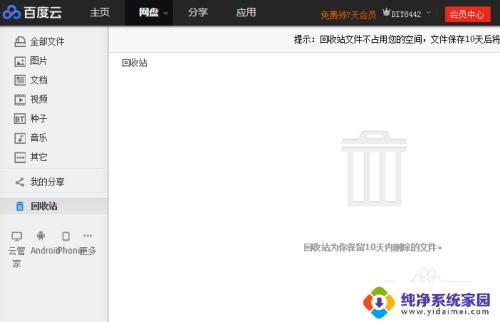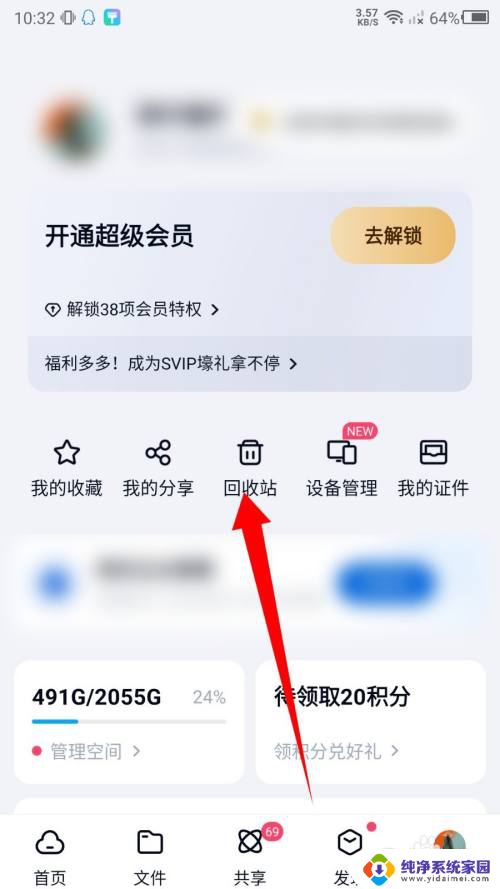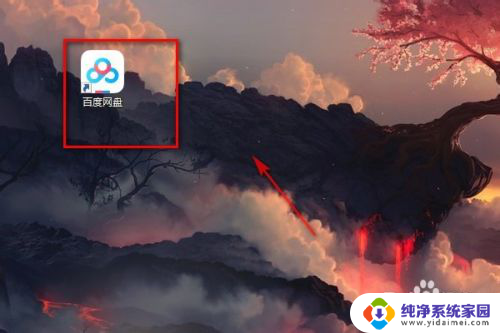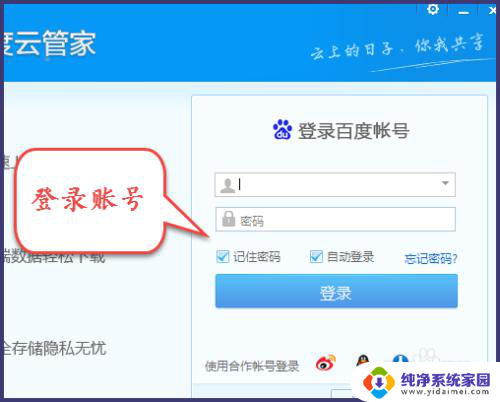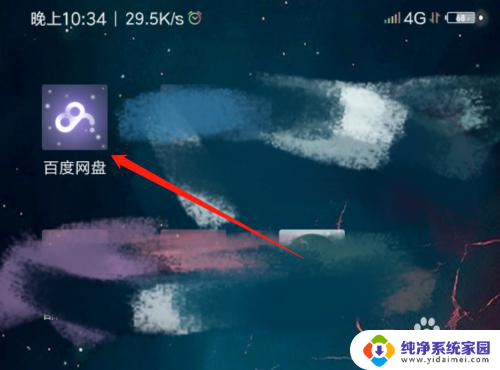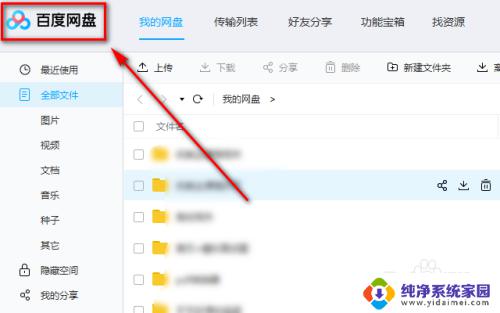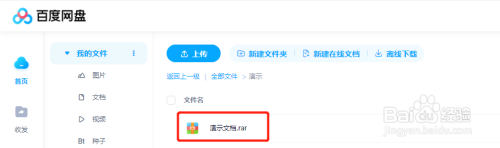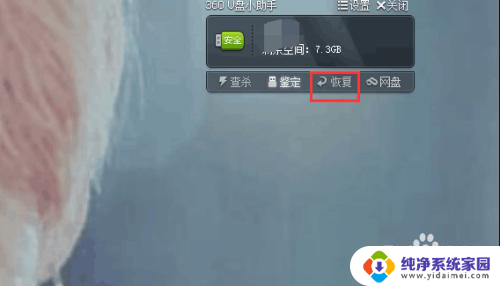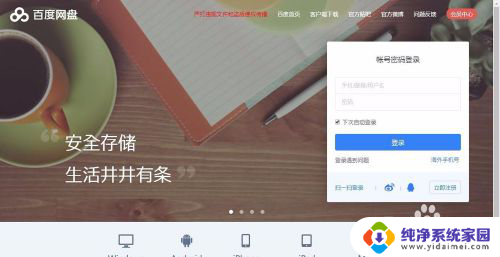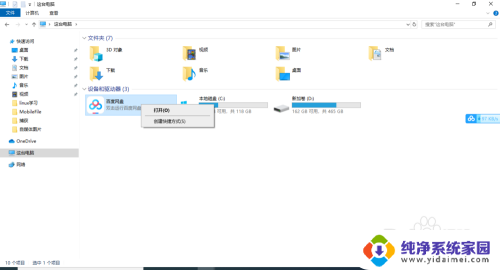百度网盘下载的文件不小心删除了 百度网盘误删文件找回教程
在日常使用百度网盘时,误删文件是一个常见的问题,不小心删除了重要文件怎么办?别担心下面将为大家介绍一些百度网盘误删文件找回的教程,帮助大家解决这一困扰。无论是通过回收站找回文件,还是通过历史版本功能恢复文件,都有详细的操作步骤。让我们一起来学习如何在百度网盘上找回误删文件吧!
操作方法:
1.进入“百度云盘”主页面,切换到“回收站”选项卡。从其列表中就可以查看当前一段时间所有被删除的文件。百度网盘“回收站”只保留最近10天删除的文件。
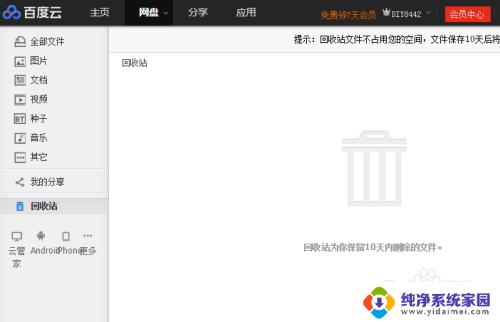
2.其实当我们从百度网盘中删除某一文件时,将弹出如图所示的提示窗口。提示所删除的文件将保留到回收站,以便一段时间内恢复。
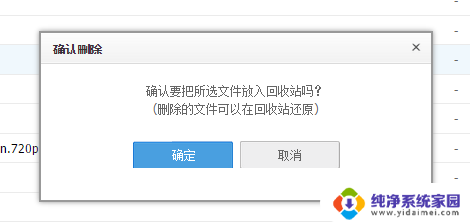
3.在“回收站”选项卡界面,勾选想要恢复的已删除文件,点击“还原”按钮即可找回当前所选已删除的文件。
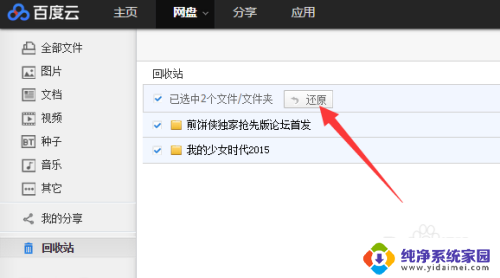
4.此时将弹出“确认还原选中的文件”窗口,直接点击“确定”按钮以还原当前所选中的文件。
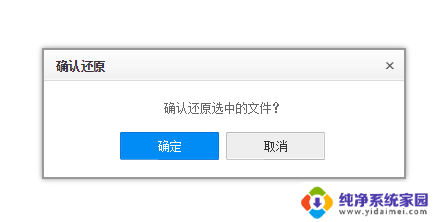
5.如果想从“百度云管家”中恢复已删除的文件,则切换到“功能宝箱”选项卡,点击“回收站”按钮进入。
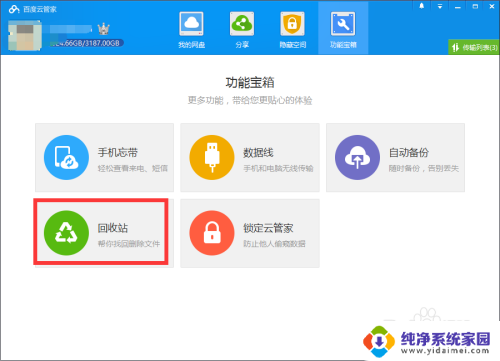
6.此时将打开“网页版百度网盘”页面,从中选择想要恢复的已删除文件,点击“还原”按钮即可恢复。
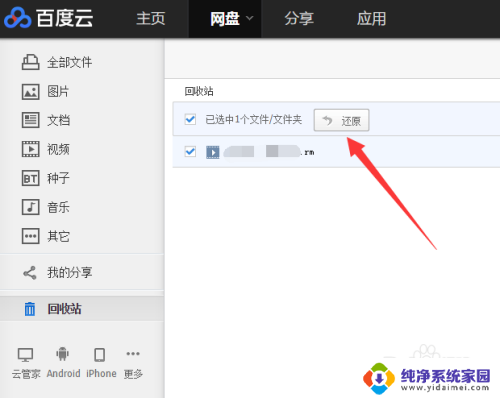
7.此外,针对电脑上所删除的文件,我们可以借助第三方“文件恢复工具”来找回。推荐大家使用“360文件恢复工具”、“易我数据恢复”以及“天盾数据恢复”工具。
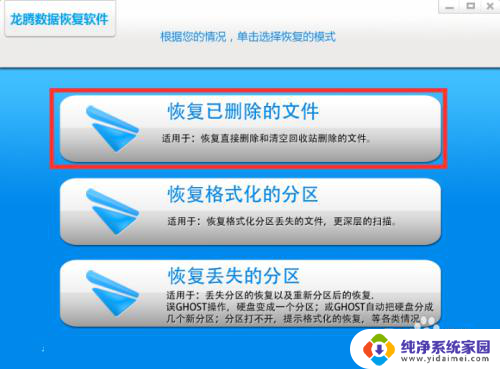
8.操作方法非常简单,等数据恢复工具完成对磁盘的扫描操作后。勾选想要恢复的文件,点击“恢复文件”按钮即可保存并恢复已删除的文件。
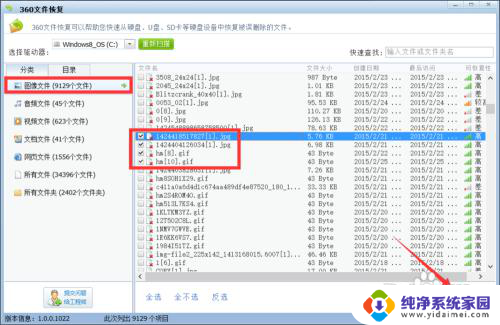
以上是百度网盘下载文件不小心删除的全部内容,如果你遇到了这种情况,可以尝试按照以上方法解决,希望对大家有所帮助。